Comment vider le cache dans Microsoft Teams ?
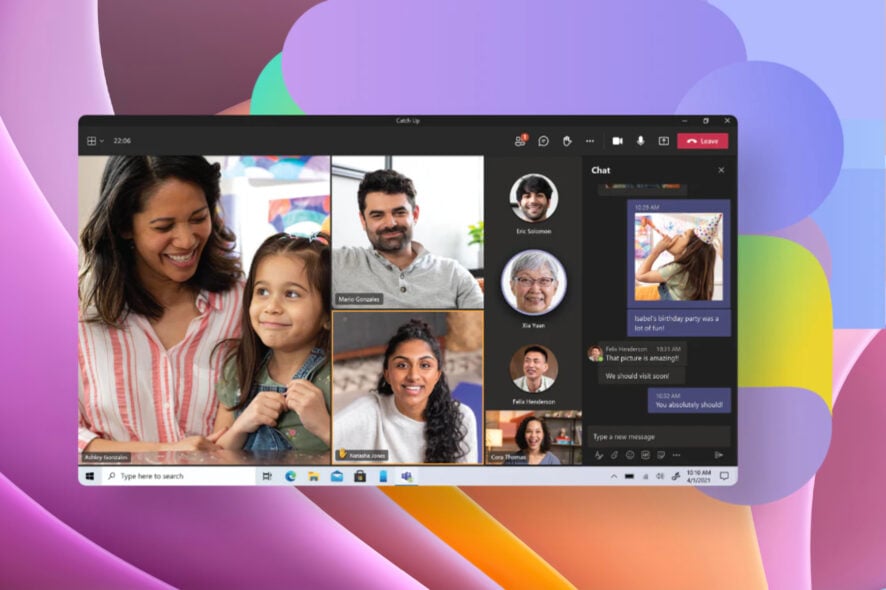
Microsoft Teams est un outil de communication et de collaboration intégré à Microsoft Windows 11. Sur d’autres versions, vous pouvez les installer séparément.
Cependant, les utilisateurs se sont beaucoup plaints de certains problèmes, tels que l’application qui fonctionne lentement, l’impossibilité d’accéder ou d’envoyer des fichiers, des plantages d’application, et plus encore.
Bien qu’il existe des solutions spécifiques à ces problèmes, le coupable est souvent des fichiers de cache corrompus. Les fichiers de cache peuvent souvent entrer en conflit avec les performances de l’application et provoquer plusieurs problèmes. Dans ce guide, nous vous donnerons des étapes simples pour vider le cache de Microsoft Teams. Allons-y.
Comment puis-je vider le cache dans Microsoft Teams ?
1. Utiliser la boîte de dialogue Exécuter
- Fermez Microsoft Teams.
- Appuyez sur les touches Win + R pour ouvrir la boîte de dialogue Exécuter.
-
Tapez la commande ci-dessous et appuyez sur Entrée :
%appdata%\Microsoft\Teams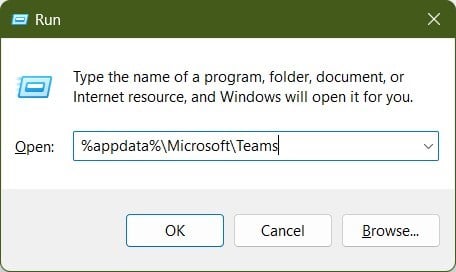
- Appuyez sur Ctrl + A pour sélectionner tous les fichiers dans le dossier ouvert.
-
Appuyez sur la touche Del de votre clavier ou cliquez avec le bouton droit et sélectionnez Supprimer dans le menu contextuel.
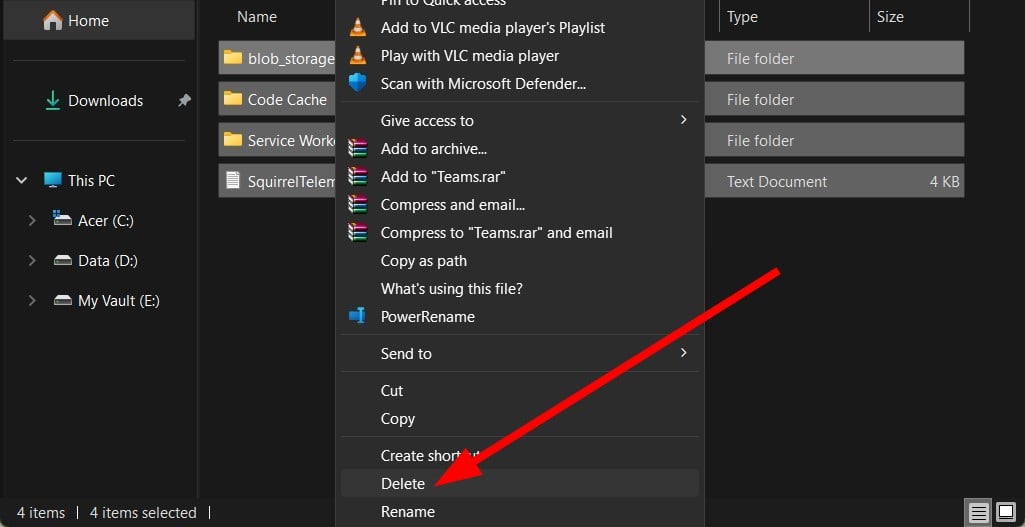
- Redémarrez Microsoft Teams.
2. Utiliser l’invite de commandes
- Ouvrez le menu Démarrer.
-
Recherchez Invite de commandes et exécutez-la en tant qu’administrateur.
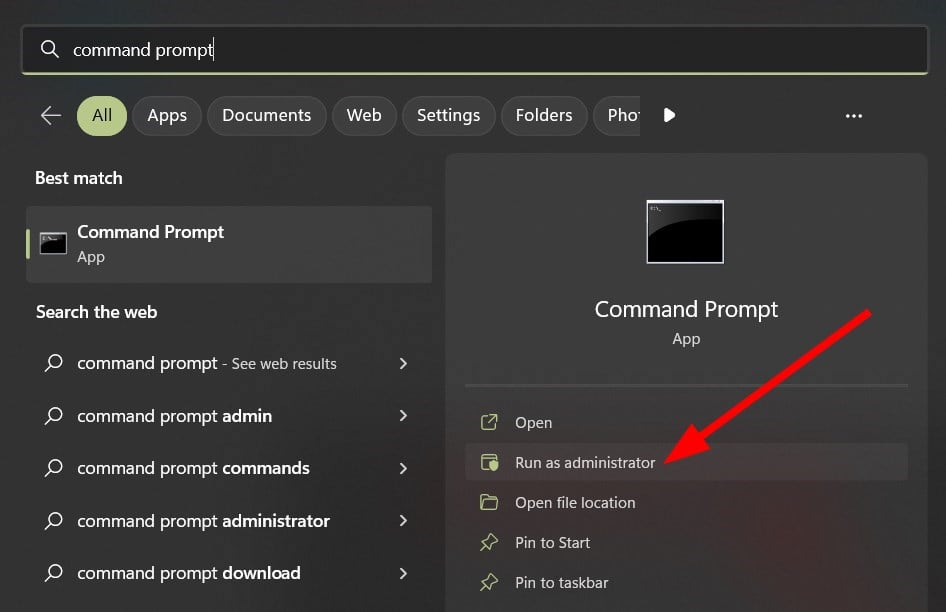
-
Tapez la commande ci-dessous et appuyez sur Entrée :
rmdir /q /s %appdata%\Microsoft\Teams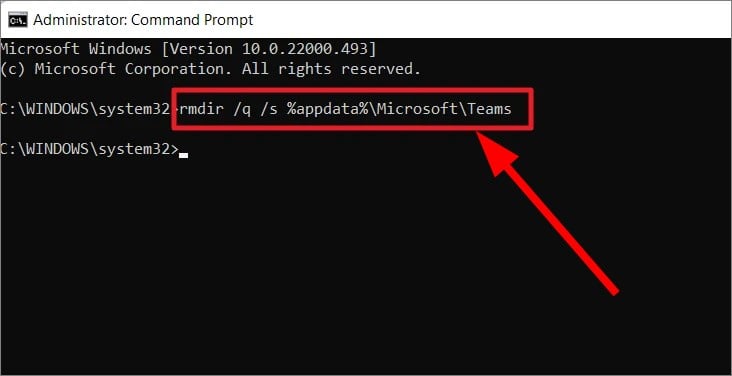
- Laissez l’invite de commandes faire son travail et vider le cache.
-
Quittez l’invite de commandes et ouvrez Microsoft Teams.
Lisez-en plus à ce sujet
- Les canaux Microsoft Teams obtiennent des réponses en fil avec des flux de travail alimentés par des emojis, et plus encore
- Microsoft Teams ajoute un fil style histoire sociale pour des mises à jour individuelles
- Microsoft lance le tableau de bord de santé du client Teams pour aider les administrateurs à repérer et résoudre les problèmes plus rapidement
- Le contrôle d’application basé sur des règles arrive au Centre d’administration de Microsoft Teams
Vous pouvez également utiliser l’invite de commandes pour vider le cache de Microsoft Teams. C’est un peu plus facile car tout ce que vous devez faire est d’exécuter une commande et elle fera son travail.
Qu’est-ce que le cache et comment le vider résout-il les problèmes ?
Les caches sont des fichiers que votre navigateur ou votre application stockera afin de pouvoir charger certains fichiers liés à la page web ou à l’application plus rapidement sur votre PC.
Les fichiers de cache peuvent être n’importe quoi, allant des images, clips, polices, et autres éléments techniques tels que CSS, HTML, JavaScript, etc. Tous ces fichiers sont stockés localement pour éviter de les télécharger encore et encore et accélérer votre navigation.
Maintenant, beaucoup de gens se posent la question de savoir comment vider un cache d’application ou de navigateur aide à résoudre les problèmes. Pour simplifier, il se peut que les fichiers de cache stockés localement sur votre PC soient obsolètes et que le site web ou l’application ait été mis à jour vers une version plus récente.
En raison de ce décalage, il est probable que l’application se comporte mal ou fonctionne de façon incorrecte. Ce conflit peut facilement être évité en vidant le cache de l’application ou du navigateur.
Différence entre les Cookies et le Cache
| Cookies | Cache |
|---|---|
| Les fichiers de cache enregistrent des informations de base sur un site web ou une application, telles que les polices, les images, les clips, etc. | Les fichiers de cache enregistrent des informations de base sur un site web ou une application telles que les polices, les images, les clips, etc. |
| Les cookies gardent une trace du site web avec lequel vous avez interagi. | Les fichiers de cache resteront les mêmes même si quelqu’un d’autre que vous utilise cette application ou ce site web. |
| Les cookies expirent automatiquement. | Le cache doit être vidé manuellement. |
| Les cookies occupent seulement une petite quantité d’espace de stockage. | Le cache consomme une bonne quantité de stockage s’il n’est pas nettoyé régulièrement. |
| Les cookies sont plus gourmands en mémoire. | Le cache est moins gourmand en mémoire. |
C’est tout pour nous dans ce guide. Vous pouvez consulter notre guide qui vous donne des instructions étape par étape pour enregistrer une réunion Microsoft Teams.
Si vous avez des problèmes pour utiliser votre casque Bluetooth avec Microsoft Teams, consultez notre guide qui vous aidera à résoudre les problèmes de Teams si votre casque Bluetooth ne fonctionne pas.
Pour ceux qui cherchent à optimiser les performances, nous avons décrit 3 moyens de vider le cache sur Xbox Series X dans notre article.
De plus, vous pouvez consulter notre guide qui vous aidera à résoudre des problèmes audio avec Microsoft Teams. Faites-nous savoir dans les commentaires ci-dessous laquelle des méthodes ci-dessus vous utilisez pour supprimer les fichiers de cache de Microsoft Teams.













